📋 목차
다음(Daum) 카페는 한 번 가입하면 활동 기록이 남아 쉽게 탈퇴하지 않는 경우가 많지만, 더 이상 사용하지 않는 카페라면 깔끔하게 정리하는 것도 좋은 방법이에요. 특히 관심사나 활동이 달라졌다면, 카페 탈퇴를 통해 내 피드를 정리할 수 있어요.
오늘은 모바일과 PC 각각에서 카페를 탈퇴하는 방법부터, 여러 개 카페를 한꺼번에 정리하는 팁까지 알려드릴게요! 관리자일 경우의 특별한 절차도 함께 확인해봐요.
다음 카페 탈퇴 전 확인사항 🔍

다음 카페를 탈퇴하기 전에는 반드시 몇 가지를 확인해야 해요. 특히 카페에서 게시글을 작성하거나, 운영진 역할을 맡고 있었다면 더 신중하게 결정하는 게 좋아요.
✔️ 작성한 게시글은 탈퇴 후에도 남는다
카페를 탈퇴해도 본인이 쓴 글이나 댓글은 삭제되지 않아요. 필요하다면 먼저 게시글을 개별 삭제한 후 탈퇴하는 걸 추천해요.
✔️ 카페 매니저/부매니저는 바로 탈퇴 불가
운영진 권한을 가진 상태에서는 탈퇴할 수 없어요. 반드시 권한을 양도하거나 해제한 후 탈퇴 가능해요.
✔️ 카페 탈퇴는 계정 탈퇴와 다르다
다음 카페 탈퇴는 카페 ‘개별 탈퇴’를 의미해요. 전체 다음 계정이 삭제되는 건 아니니 안심하세요.
✔️ 가입한 카페 수를 미리 확인
마이카페 메뉴에서 가입된 카페 수를 한눈에 볼 수 있어요. 불필요한 카페는 정리하는 김에 한꺼번에 관리해도 좋아요.
🗂️ 카페 탈퇴 전 체크리스트
| 확인 항목 | 설명 |
|---|---|
| 내 글 삭제 여부 | 탈퇴해도 글은 남음 → 직접 삭제 필요 |
| 운영진 권한 | 매니저/부매니저는 권한 해제 후 탈퇴 |
| 계정 삭제 여부 | 다음 전체 계정은 그대로 유지됨 |
| 가입 카페 수 | 마이카페에서 확인 가능 |
👉 다음은 두 번째 섹션 “모바일에서 카페 탈퇴하기”로 이어집니다! 📱 요즘은 거의 다 스마트폰으로 탈퇴하죠! 앱 기준으로 단계별로 자세히 설명드릴게요
모바일에서 카페 탈퇴하기 📱

다음 카페 앱 또는 다음 모바일 웹에서 손쉽게 탈퇴가 가능해요. 단, 앱마다 UI가 조금 다를 수 있으니 단계별로 정확하게 따라오시면 돼요!
📌 Step 1. 다음 카페 앱 실행 → 내 카페 선택
앱 메인에서 좌측 상단 메뉴(☰)를 누르고 '내 카페' 항목으로 들어가요. 가입한 카페 목록이 나와요.
📌 Step 2. 탈퇴할 카페 클릭 → 우측 상단 [⁝] 메뉴
카페 메인 화면 우측 상단 점 세 개(⁝) 메뉴를 눌러 '카페 탈퇴' 버튼을 찾을 수 있어요.
📌 Step 3. '카페 탈퇴' 선택 후 확인
카페 탈퇴를 누르면 ‘정말 탈퇴하시겠습니까?’라는 메시지가 떠요. 확인을 누르면 탈퇴 완료!
☝ Tip: 간혹 탈퇴 버튼이 보이지 않는 경우, 카페 설정 → 가입정보 보기 → 탈퇴 메뉴로 들어가야 하는 경우도 있어요.
📲 모바일 카페 탈퇴 요약 절차
| 단계 | 설명 |
|---|---|
| Step 1 | 카페 앱 열기 → 내 카페 목록 진입 |
| Step 2 | 탈퇴할 카페 클릭 → 우측 점 메뉴 |
| Step 3 | ‘카페 탈퇴’ 클릭 → 확인 |
👉 다음은 세 번째 섹션 “PC에서 카페 탈퇴하기”로 이어집니다! 💻 PC 웹에서 탈퇴할 때 메뉴 위치가 살짝 다르기 때문에 💡 단계별 스크린 메뉴 안내드릴게요
PC에서 카페 탈퇴하기 💻

PC에서는 브라우저를 통해 다음 카페 웹사이트(cafe.daum.net)에 접속 후, 탈퇴를 원하는 카페를 개별적으로 들어가야 해요.
📌 Step 1. 다음 카페 접속 → 로그인 후 내 카페 클릭
상단 메뉴에서 ‘내 카페’를 클릭하면 내가 가입한 모든 카페가 보여요. 여기서 탈퇴할 카페를 선택해요.
📌 Step 2. 카페 메인 → 왼쪽 메뉴의 '카페정보' 클릭
카페 화면 왼쪽 메뉴 하단에서 [카페정보] → [가입정보]로 진입하면 탈퇴 메뉴가 보여요.
📌 Step 3. '카페 탈퇴' 클릭 → 비밀번호 입력 → 탈퇴 완료
간단한 탈퇴 사유 선택 후, 계정 비밀번호를 입력하면 탈퇴가 완료돼요.
☝ Tip: 매니저나 부매니저 권한이 있다면 탈퇴가 제한돼요. 먼저 권한 해제 후 탈퇴 가능해요.
💻 PC 카페 탈퇴 절차 요약표
| 단계 | 설명 |
|---|---|
| Step 1 | 다음 카페 접속 → 내 카페 클릭 |
| Step 2 | 카페정보 → 가입정보 → 탈퇴 |
| Step 3 | 비밀번호 입력 → 탈퇴 완료 |
👉 다음은 네 번째 섹션 “여러 카페 한 번에 탈퇴하는 법” 알려드릴게요! 🔁 가입한 카페가 많아서 하나씩 탈퇴하기 귀찮은 분들, 📌 빠르게 정리할 수 있는 꿀팁 알려드릴게요!
여러 카페 한 번에 탈퇴하는 법 🔁

다음은 현재 카페 일괄 탈퇴 기능은 제공하지 않지만, 마이카페 목록을 통해 가입 카페를 한눈에 보고 빠르게 이동 & 탈퇴하는 방식으로 여러 개를 연속 탈퇴할 수 있어요.
🧭 Step 1. 다음 카페 PC 접속 → [내 카페] 메뉴 진입
다음 카페 웹사이트에 로그인하고 상단 메뉴에서 [내 카페]를 클릭하면 내가 가입한 카페들이 쭉 나와요.
🗂️ Step 2. 탈퇴할 카페 하나씩 클릭 → [가입정보] 진입
카페명을 클릭하면 해당 카페로 이동되는데, 왼쪽 메뉴에서 [카페정보 → 가입정보]를 통해 탈퇴할 수 있어요.
💡 Step 3. 탈퇴 후 뒤로가기 or 새 탭으로 반복
한 카페 탈퇴 후 브라우저 '뒤로가기'를 눌러 다시 마이카페로 돌아오면 다음 카페로 바로 이동해서 탈퇴 가능해요. 또는 카페를 ‘새 탭으로 열기’ 하면 더 빠르게 진행돼요!
✍ Tip: 탈퇴가 귀찮다면 불필요한 카페는 알림 차단만 해두는 방법도 있어요.
🧾 빠른 카페 탈퇴 순서 정리
| 단계 | 내용 |
|---|---|
| Step 1 | 다음 카페 로그인 → 내 카페 목록 확인 |
| Step 2 | 카페별 클릭 → 가입정보 메뉴 진입 |
| Step 3 | 탈퇴 후 다음 카페로 이동 반복 |
👉 다음은 다섯 번째 섹션 “카페 탈퇴가 안될 때 대처법” 이어집니다! ❌ 탈퇴 버튼이 안 보이거나 오류가 날 때 어떻게 해야 하는지 📱 실제 사용자 경험 기준으로 정리해드릴게요! 👇
카페 탈퇴가 안될 때 대처법 ❌
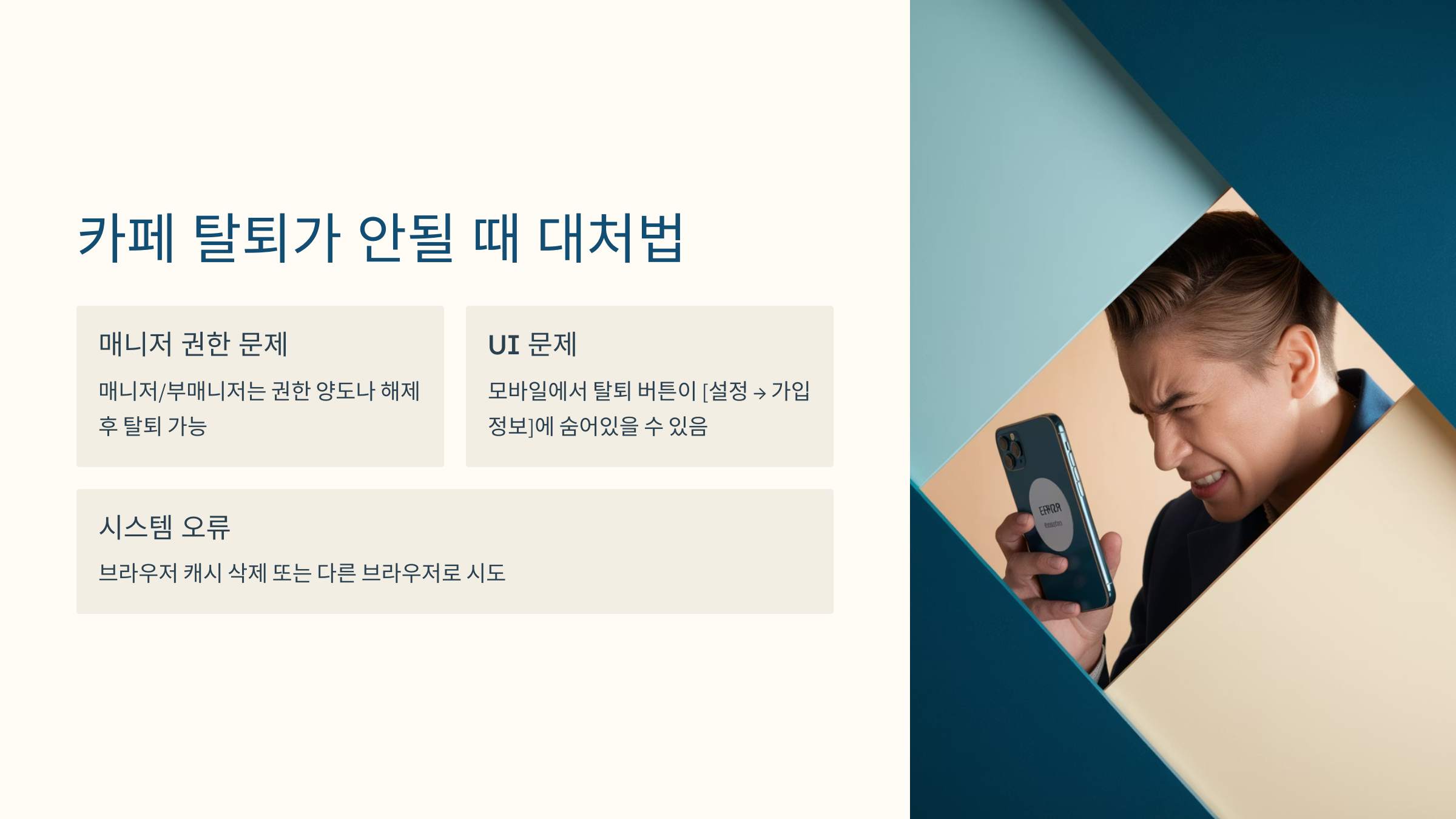
카페 탈퇴가 안 되는 경우는 대부분 몇 가지 공통적인 이유 때문이에요. 상황에 따라 해결 방법을 아래에 정리해드릴게요!
🛑 1. 매니저 권한 보유 시
해당 카페의 매니저나 부매니저로 지정된 상태에서는 직접 탈퇴할 수 없어요. 반드시 권한을 다른 회원에게 넘기거나 해제해야 해요.
🧱 2. 게시글이 남아 있어도 탈퇴는 가능
게시글이 남아 있어도 탈퇴 자체는 가능하지만, 일부 카페에서는 자체 설정으로 탈퇴 버튼을 감춰 놓은 경우가 있어요.
📱 3. 모바일 앱에서 안 보일 때
앱 UI 업데이트로 인해 탈퇴 버튼이 [설정 → 가입정보]에 숨어 있는 경우도 있어요. 웹으로 접속하면 더 쉽게 보이는 경우가 많아요.
🛠️ 4. 시스템 오류
탈퇴 버튼을 눌러도 반응이 없거나 오류 메시지가 나온다면 브라우저 캐시 삭제 또는 다른 브라우저(크롬, 엣지 등)에서 다시 시도해보세요.
🚨 탈퇴 오류 상황별 해결 팁
| 문제 상황 | 해결 방법 |
|---|---|
| 매니저/부매니저 상태 | 권한 양도 또는 해제 후 탈퇴 |
| 탈퇴 버튼 안 보임 | 카페정보 > 가입정보로 접근 |
| 버튼 클릭 시 오류 | 브라우저 캐시 삭제 후 재접속 |
| 모바일 앱에서 메뉴 없음 | 웹으로 접속하여 탈퇴 진행 |
👉 다음은 여섯 번째 섹션 “내가 카페 매니저일 때 탈퇴 방법” 알려드릴게요! 🧑💼 운영진이라서 탈퇴가 안 되는 경우 어떻게 해야 하는지, 권한 양도 및 삭제 절차도 함께 정리해드릴게요
내가 카페 매니저일 때 탈퇴 방법 🧑💼

카페의 매니저 또는 부매니저는 회원 탈퇴 전에 권한을 포기하거나 양도해야 해요. 그렇지 않으면 시스템상에서 탈퇴가 차단돼요.
💼 Step 1. 부매니저 권한 해제
– [카페 관리] > [운영진 관리] 메뉴에서 본인의 부매니저 권한을 직접 삭제하면 일반 회원으로 전환돼요.
👑 Step 2. 매니저인 경우 → 다른 회원에게 권한 양도
– 카페 관리에서 ‘매니저 양도’ 메뉴 선택 → 양도할 회원 ID 입력 후 승인하면 매니저 권한이 넘어가요. 이후 탈퇴 가능해요.
🛑 주의!
카페에 활동 회원이 없거나 권한을 넘길 사람이 없다면, 카페 폐쇄 신청을 고려해볼 수 있어요.
☑️ 양도 후에는 바로 탈퇴 가능
매니저 또는 부매니저 권한이 해제되면 일반 회원처럼 '가입정보' 메뉴에서 쉽게 탈퇴할 수 있어요.
👥 매니저/운영진 탈퇴 순서 정리
| 역할 | 탈퇴 조건 | 해결 방법 |
|---|---|---|
| 부매니저 | 운영진 권한 보유 | 직접 권한 해제 |
| 매니저 | 최고 권한 보유 | 권한 양도 후 탈퇴 |
| 운영자 無 | 양도 불가 | 카페 폐쇄 신청 고려 |
👉 이제 마지막 섹션! FAQ (자주 묻는 질문 8가지)로 마무리할게요! 다음 카페 탈퇴 관련해서 정말 많이 물어보는 📌 현실 질문들, 깔끔하게 정리해서 보여드릴게요
FAQ

Q1. 다음 카페를 탈퇴하면 내가 쓴 글도 삭제되나요?
A1. 아니요! 카페 탈퇴를 해도 본인이 작성한 글과 댓글은 그대로 남아요. 삭제를 원한다면 반드시 탈퇴 전에 개별 삭제해야 해요.
Q2. 매니저인데 탈퇴 버튼이 안 보여요. 어떻게 해야 하나요?
A2. 매니저는 권한을 다른 회원에게 양도한 후 탈퇴할 수 있어요. 부매니저는 운영진 권한을 해제하면 탈퇴 가능해요.
Q3. 모바일에서 카페 탈퇴 버튼이 안 보여요.
A3. 앱에서는 탈퇴 메뉴가 숨겨진 경우가 많아요. 카페 메인 → [설정] → [가입정보]로 들어가면 탈퇴 버튼을 찾을 수 있어요.
Q4. 여러 개 카페를 한 번에 탈퇴할 수 있나요?
A4. 아니요. 일괄 탈퇴 기능은 없어요. [내 카페] 목록에서 각각 접속해 순차적으로 탈퇴해야 해요.
Q5. 카페 탈퇴는 다음 계정 삭제와 다른 건가요?
A5. 맞아요! 카페 탈퇴는 특정 카페에서만 탈퇴하는 것이고, 다음 전체 계정은 그대로 유지돼요.
Q6. 탈퇴 후 다시 가입이 가능한가요?
A6. 네! 대부분의 카페는 재가입이 가능하지만, 일부 카페는 재가입 제한이 걸려 있을 수 있어요.
Q7. 글만 삭제하고 탈퇴하지 않고 유지해도 되나요?
A7. 물론이에요. 불필요한 글만 정리하고 카페 활동을 유지하는 것도 좋은 방법이에요.
Q8. 탈퇴한 카페는 목록에서 바로 사라지나요?
A8. 네! 탈퇴 후 [내 카페] 목록에서는 바로 사라지고, 이후 다시 접속하면 '가입하기' 버튼이 표시돼요.
'IT | 인터넷' 카테고리의 다른 글
| 오피스 365 평생 계정, 진짜 가능한가요? 💻🔐 (0) | 2025.04.11 |
|---|---|
| 구글 애드센스 ads.txt 문제 해결 가이드 💻 (0) | 2025.04.09 |
| 한메일 로그인 계정 복구 방법 안내 ✉️🔐 (0) | 2025.04.09 |
| 갤럭시 S25에서 구글 제미나이 사용 가능할까? 🤖📱 (0) | 2025.04.08 |
| 애플페이 교통카드 사용법 한눈에 보기 (0) | 2025.04.07 |




